 虫眼鏡ツール: 虫眼鏡ボタンをクリックすると、虫眼鏡ウィンドウを起動し、画像の一部を拡大・縮小することができます。
虫眼鏡ツール: 虫眼鏡ボタンをクリックすると、虫眼鏡ウィンドウを起動し、画像の一部を拡大・縮小することができます。
画像ビューアコントロール
画像ビューアのコントロールツールは以下の様に動作します。
 虫眼鏡ツール: 虫眼鏡ボタンをクリックすると、虫眼鏡ウィンドウを起動し、画像の一部を拡大・縮小することができます。
虫眼鏡ツール: 虫眼鏡ボタンをクリックすると、虫眼鏡ウィンドウを起動し、画像の一部を拡大・縮小することができます。
虫眼鏡ウインドウの移動: 上部グレーのツールバーをドラッグします。
虫眼鏡ウィンドウのクローズ: クローズボタンをクリックするか、レビューアページをリロードします。
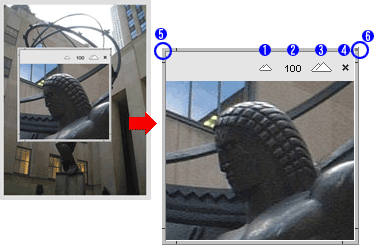
 ズームアウトボタン:
クリックで縮小します。
ズームアウトボタン:
クリックで縮小します。
 拡大率:
現在の拡大率を表示します。
拡大率:
現在の拡大率を表示します。
 ズームインボタン:
最大200%までクリックで拡大します。
ズームインボタン:
最大200%までクリックで拡大します。
 クローズボタン:
虫眼鏡ウィンドウを閉じます。
クローズボタン:
虫眼鏡ウィンドウを閉じます。
 リサイズコーナー/ボーダー: 各四隅及びボーダーをドラッグしてウィンドウをリサイズします。画像の拡大率は保持されます。
リサイズコーナー/ボーダー: 各四隅及びボーダーをドラッグしてウィンドウをリサイズします。画像の拡大率は保持されます。
 ズームコーナー:
右上隅角をドラッグすると、ウィンドウサイズに応じた拡大率によるウィンドウリサイズが行われます。
ズームコーナー:
右上隅角をドラッグすると、ウィンドウサイズに応じた拡大率によるウィンドウリサイズが行われます。
 ズームイン、
ズームイン、 ズームアウト: ズームイン、ズームアウトボタンをクリックすると、画像ビューを拡大または縮小します。
ズームアウト: ズームイン、ズームアウトボタンをクリックすると、画像ビューを拡大または縮小します。
最大拡大率: 100%
最小拡大率: 初期ウィンドウ表示の倍率
ズームステップ: デフォルトでは1クリックごとに、....25% <-> 50% <-> 100%と、2倍または1/2倍のズームが行われます。このズームステップを設定により細かく変更することができます。
Note: ズームステップの設定について、詳しくは「一般環境設定→ビューア設定(ユーザ)(ゲスト)」を参照してください。
 拡大率: ズーム設定による現在の拡大率を表示します。
拡大率: ズーム設定による現在の拡大率を表示します。
 リセット: 拡大率をデフォルトに戻します。
リセット: 拡大率をデフォルトに戻します。
Note: デフォルトの拡大率は、上記ズームステップにおいて画像全体が表示される最も小さな倍率を言います。
マウス操作: 標準ビューアのコントロールでは、以下のマウス操作が可能です。
|
動作 |
Windows |
Macintosh |
|
移動 |
左マウスボタンプレス+ドラッグ |
マウスボタンプレス+ドラッグ |
|
ズームイン |
右マウスボタンクリック |
Command+クリック |
|
ズームアウト |
Ctrl+右マウスボタンクリック |
Option+Command+クリック |
 ズームイン、
ズームイン、 ズームアウト: ズームイン、ズームアウトボタンをクリックすると、画像ビューを拡大または縮小します。
ズームアウト: ズームイン、ズームアウトボタンをクリックすると、画像ビューを拡大または縮小します。
最大拡大率: 100%
最小拡大率: 0%
ズームステップ: 1クリックごとに、....25% <-> 50% <-> 100%と、2倍または1/2倍のズームが行われます。
 拡大率: ズーム設定による現在の拡大率を表示します。
拡大率: ズーム設定による現在の拡大率を表示します。
 リセット: 拡大率をデフォルトに戻します。
リセット: 拡大率をデフォルトに戻します。
Note: デフォルトの拡大率は、現在のブラウザウィンドウサイズ内の画像ビューアエリアにおいて画像全体が表示される最も小さな倍率を言います。
マウス操作: HTMLビューアのコントロールでは、以下のマウス操作が可能です。
|
動作 |
Windows |
Macintosh |
|
ズームイン |
左マウスボタンクリック |
マウスボタンクリック |
|
ズームアウト |
Ctrl+左マウスボタンクリック |
Option+マウスボタンクリック |
 ズームイン、
ズームイン、 ズームアウト: ズームイン、ズームアウトボタンをクリックすると、画像ビューを拡大または縮小します。
ズームアウト: ズームイン、ズームアウトボタンをクリックすると、画像ビューを拡大または縮小します。
最大拡大率: 100%
最小拡大率: 初期ウィンドウ表示の倍率
ズームステップ: マウスボタンのプレス時間に応じた倍率で画像を表示します。
 拡大率: ズーム設定による現在の拡大率を表示します。
拡大率: ズーム設定による現在の拡大率を表示します。
 リセット: 拡大率をデフォルトに戻します。
リセット: 拡大率をデフォルトに戻します。
Note: デフォルトの拡大率は、現在のブラウザウィンドウサイズ内の画像ビューアエリアにおいて、パノラマ画像の高さ全体が表示される最も小さな倍率を言います。
マウス操作: 標準ビューアのコントロールでは、以下のマウス操作が可能です。
|
動作 |
Windows |
Macintosh |
|
移動 |
左マウスボタンプレス+ドラッグ |
マウスボタンプレス+ドラッグ |
|
ズームイン |
右マウスボタンクリック |
Command+クリック |
|
ズームアウト |
Ctrl+右マウスボタンクリック |
Option+Command+クリック |
 虫眼鏡ツール: 虫眼鏡ボタンをクリックすると、虫眼鏡ウィンドウを起動し、画像の一部を拡大・縮小することができます。
虫眼鏡ツール: 虫眼鏡ボタンをクリックすると、虫眼鏡ウィンドウを起動し、画像の一部を拡大・縮小することができます。
Note: 標準ビューアの画像ビューアコントロールを参照してください。
 ズームイン、
ズームイン、 ズームアウト: ズームイン、ズームアウトボタンをクリックすると、画像ビューを拡大または縮小します。
ズームアウト: ズームイン、ズームアウトボタンをクリックすると、画像ビューを拡大または縮小します。
最大拡大率: 100%
最小拡大率: 初期ウィンドウ表示の倍率
ズームステップ: 1クリックごとに、....25% <-> 50% <-> 100%と、2倍または1/2倍のズームが行われます。このズームステップを設定により細かく変更することができます。
Note: ズームステップの設定について、詳しくは「一般環境設定→ビューア設定(ユーザ)(ゲスト)」を参照してください。
 拡大率: ズーム設定による現在の拡大率を表示します。
拡大率: ズーム設定による現在の拡大率を表示します。
 リセット: 拡大率及び表示ページをデフォルトに戻します。
リセット: 拡大率及び表示ページをデフォルトに戻します。
Note: デフォルトの拡大率は、上記ズームステップにおいて画像全体が表示される最も小さな倍率を言います。
 右回転:
プレスするとアニメーションが順方向に再生されます。クリックすると1フレーム進みます。
右回転:
プレスするとアニメーションが順方向に再生されます。クリックすると1フレーム進みます。
 左回転:
プレスするとアニメーションが逆方向に再生されます。クリックすると1フレーム戻ります。
左回転:
プレスするとアニメーションが逆方向に再生されます。クリックすると1フレーム戻ります。
マウス操作: アニメーションビューアのコントロールでは、以下のマウス操作が可能です。
|
動作 |
Windows |
Macintosh |
|
アニメーション |
全体表示時にマウスボタンプレス&ドラッグ |
|
|
移動 |
拡大表示時左マウスボタンプレス+ドラッグ |
拡大表示時マウスボタンプレス+ドラッグ |
|
ズームイン |
右マウスボタンクリック |
Command+クリック |
|
ズームアウト |
Ctrl+右マウスボタンクリック |
Option+Command+クリック |
キーボード操作: アニメーションビューアのコントロールでは、以下のマウス操作が可能です。
|
キー |
機能 |
|
スペースバー |
マウスドラッグによるアニメーションで、一時的にビューを全体表示にリサイズします。 スペースバーを放すと、元の拡大率に戻ります。 |
|
右矢印キー |
押しつづけるとアニメーションが順方向に再生されます。1回押すと1フレーム進みます。 |
|
左矢印キー |
押しつづけるとアニメーションが逆方向に再生されます。1回押すと1フレーム戻ります。 |
|
上矢印キー |
再生速度をアップします。 |
|
下矢印キー |
再生速度をダウンします。 |
|
P |
アニメーションを開始/停止します。 |
Note: キーボードショートカットが正しく機能しないときは、 ビューア内をクリックしてアプレットをアクティブにしてからもう一度お試しください。
マウス操作: プレビューサブパネルのコントロールでは、以下のマウス操作が可能です。
|
動作 |
Windows |
Macintosh |
|
移動 |
左マウスボタンプレス+ドラッグ |
マウスボタンプレス+ドラッグ |
|
ズームイン |
右マウスボタンクリック |
Command+クリック |
|
ズームアウト |
Ctrl+右マウスボタンクリック |
Option+Command+クリック |
Note: コンペアビューアの画像コントロールについては、コンペアビューアの構成を参照してください。